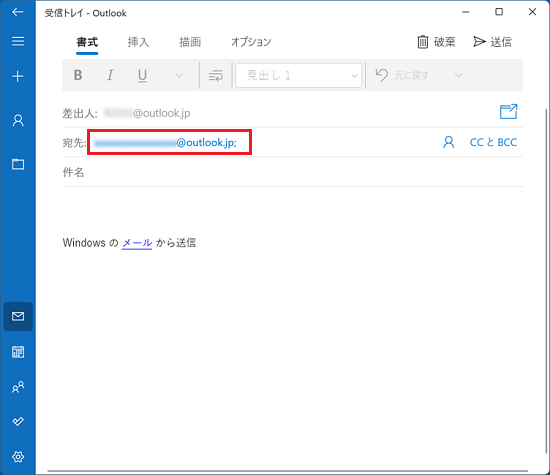Peopleアプリのそのほかの使い方を確認したい場合は、次のQ&Aをご覧ください。 People(アドレス帳)の使い方を教えてください。
People(アドレス帳)の使い方を教えてください。
Q&Aナンバー【4811-0787】更新日:2022年5月12日
このページをブックマークする(ログイン中のみ利用可)
[People] 連絡先をメールアプリの宛先に入力する方法を教えてください。
| 対象機種 | すべて |
|---|---|
| 対象OS |
|
 質問
質問
Peopleアプリに登録している連絡先を、メールアプリの宛先に入力する方法を教えてください。
 回答
回答
メールの宛先を入力する方法として、Peopleから入力する方法と、メールアプリから入力する方法があります。
ご案内
Peopleアプリに連絡先を登録すると、Peopleアプリとメールアプリのどちらからでもメールを作成できて、かんたんに宛先を入力できます。
お使いになるアプリに応じた項目をクリックして、確認してください。
Peopleアプリを使ってメールの宛先を入力する場合
次の手順で、メールの宛先を入力します。

操作手順の画像は、Windows 11で、Peopleアプリ バージョン 10.2105.4.0のものです。
お使いのWindowsやPeopleアプリのバージョンによっては、表示される画面が異なる場合があります。
- Microsoft アカウントでWindowsにサインインします。
- Peopleアプリを起動します。アドバイス
Peopleアプリは、メールアプリのPeopleのアイコン(連絡先に切り替える)などから起動してください。
メールアプリは次の手順で起動できます。- Windows 11の場合
 「スタート」ボタン→右上の「すべてのアプリ」→「メール」の順にクリックします。
「スタート」ボタン→右上の「すべてのアプリ」→「メール」の順にクリックします。 - Windows 10の場合
 「スタート」ボタンをクリックし、すべてのアプリの一覧から「メール」をクリックします。
「スタート」ボタンをクリックし、すべてのアプリの一覧から「メール」をクリックします。
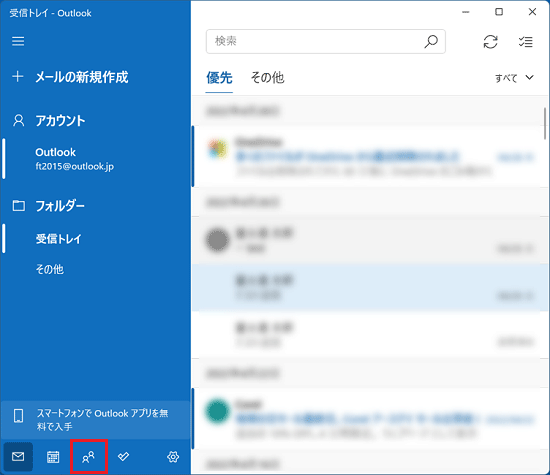
- Windows 11の場合
- 連絡先の一覧から、目的の連絡先をクリックします。
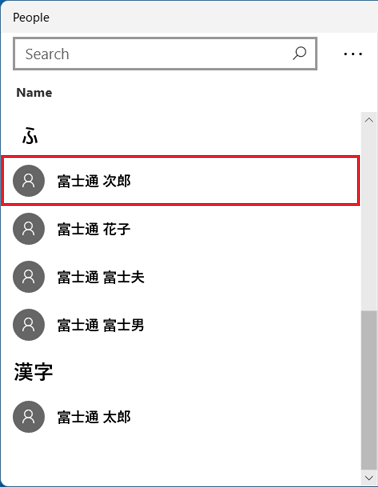
- 連絡先が表示されます。
「Email」をクリックします。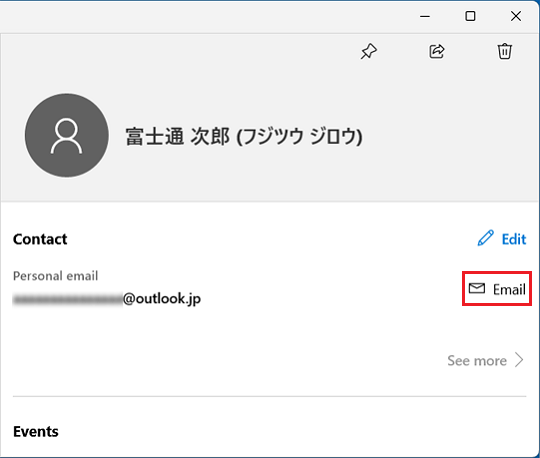 アドバイス
アドバイス- 「どのアプリで開きますか?」と表示された場合は、「メール」をクリックして選択し、「OK」ボタンをクリックします。
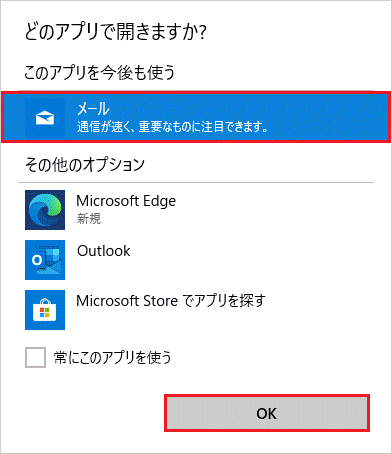
- 2回目以降は、このメッセージは表示されず、前回 選択したアプリが起動します。
- 「どのアプリで開きますか?」と表示された場合は、「メール」をクリックして選択し、「OK」ボタンをクリックします。
- メールの作成画面が表示されます。
「宛先」の入力欄に、連絡先のメールアドレスが表示されていることを確認します。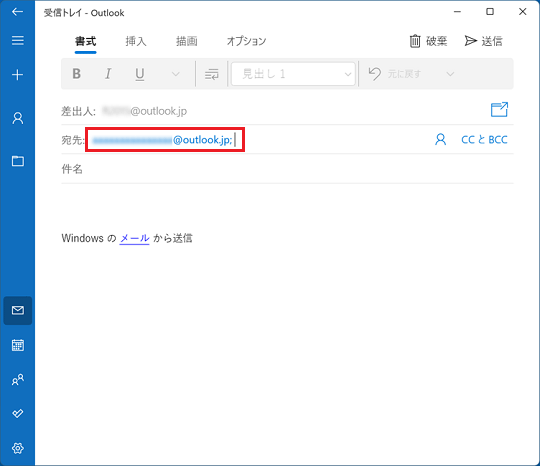
メールアプリを使ってメールの宛先を入力する場合
次の手順で、メールの宛先を入力します。

操作手順の画像は、Windows 11の次のバージョンのものです。
- メールアプリのバージョン: 16005.14326.20858.0
- Peopleアプリのバージョン:10.2105.4.0
お使いのバージョンによっては、表示される画面が異なります。
- メールアプリを起動します。
お使いのOSによって、手順が異なります。- Windows 11の場合
 「スタート」ボタン→右上の「すべてのアプリ」→「メール」の順にクリックします。
「スタート」ボタン→右上の「すべてのアプリ」→「メール」の順にクリックします。 - Windows 10の場合
 「スタート」ボタンをクリックし、すべてのアプリの一覧から「メール」をクリックします。
「スタート」ボタンをクリックし、すべてのアプリの一覧から「メール」をクリックします。
- Windows 11の場合
- メールアプリが起動します。
「+ メールの新規作成」をクリックします。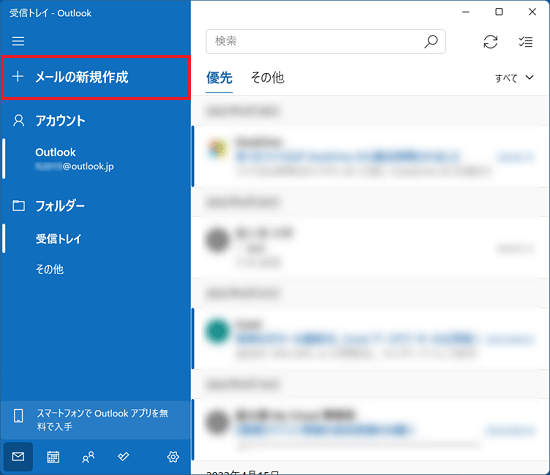
- メールの作成画面が表示されます。
「宛先」の右側にある人型のアイコンをクリックします。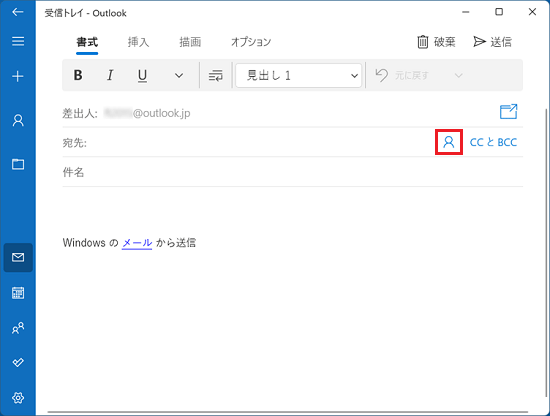
- 「People」と表示されます。
目的の連絡先をクリックします。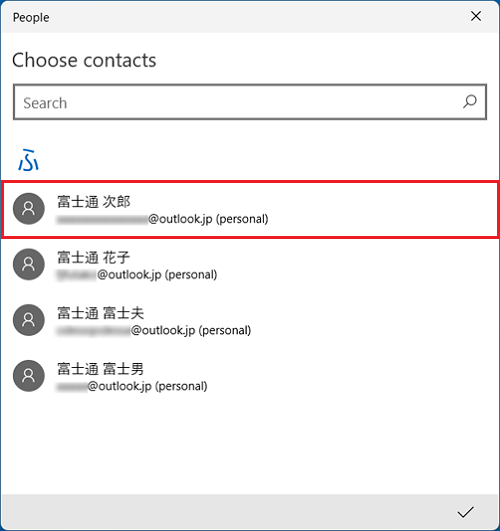
- 検索欄に、目的の連絡先が表示されていることを確認します。
右下にある「チェック」をクリックします。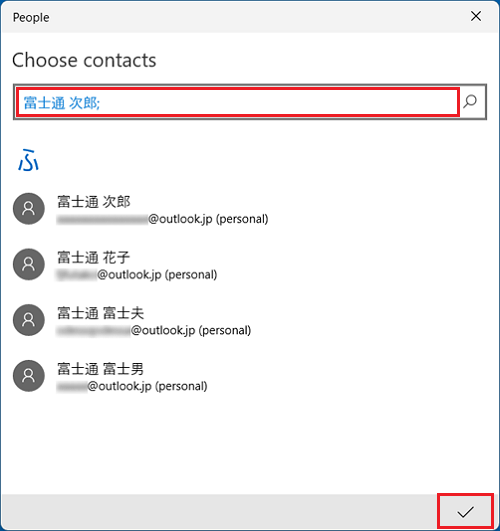
- 「宛先」の入力欄に、連絡先のメールアドレスが表示されていることを確認します。